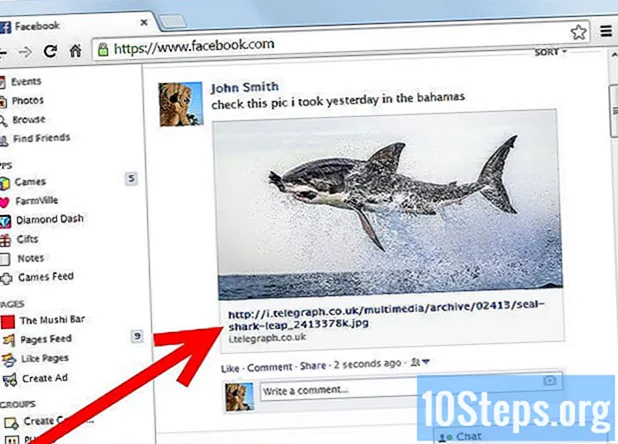Περιεχόμενο
Για να χρησιμοποιήσετε το ψυχαγωγία Apple CarPlay, πρέπει να συνδέσετε το iPhone σας (μοντέλο 5 ή μεταγενέστερο) στο κέντρο πολυμέσων του αυτοκινήτου με καλώδιο USB. Μετά τη σύνδεση, θα μπορείτε να ελέγχετε το τηλέφωνό σας από την οθόνη CarPlay. Ο ευκολότερος τρόπος να προχωρήσετε είναι να χρησιμοποιήσετε το Siri, το οποίο μπορείτε να ελέγξετε χωρίς να βγάζετε τα χέρια σας από το τιμόνι και τα μάτια σας από το δρόμο.
Βήματα
Μέρος 1 από 5: Πραγματοποίηση της σύνδεσης
Κατανοήστε τους περιορισμούς του CarPlay. Το πρόγραμμα λειτουργεί ως δεύτερη οθόνη για ορισμένες λειτουργίες του iPhone (και αλληλεπιδρά μόνο με αυτό). Η συσκευή θα συνεχίσει να λειτουργεί ολόκληρη. Δηλαδή, το CarPlay θα χρησιμοποιεί το GPS του κινητού τηλεφώνου και όχι το αυτοκίνητο. Επιπλέον, δεν συνδέεται με ρυθμίσεις οχήματος, όπως εσωτερικά φώτα. Το CarPlay έχει σχεδιαστεί για να παρέχει γρήγορη και εύκολη πρόσβαση σε λειτουργίες iPhone - Χάρτες, Μουσική, Τηλέφωνο, Podcasts κ.λπ. - ενώ ο χρήστης οδηγεί.

Δείτε εάν το κέντρο πολυμέσων του αυτοκινήτου είναι συμβατό. Το CarPlay πρέπει να είναι συμβατό με το σύστημα. Πολλοί κατασκευαστές περιλαμβάνουν το πρόγραμμα σε νεότερα μοντέλα των οχημάτων τους. Εάν αυτό δεν ισχύει για εσάς, εγκαταστήστε έναν εξωτερικό δέκτη (βρίσκεται σε οποιοδήποτε κατάστημα ήχου αυτοκινήτου).- Ανατρέξτε σε αυτό το άρθρο εάν θέλετε να δοκιμάσετε να εγκαταστήσετε το δέκτη CarPlay μόνοι σας - αλλά το πιο συνιστώμενο είναι να καλέσετε έναν επαγγελματία.

Δείτε αν το iPhone σας είναι συμβατό. Το τηλέφωνο πρέπει να είναι συνδεδεμένο με καλώδιο Lightning για να λειτουργεί το CarPlay. Επομένως, μόνο τα μοντέλα 5 ή υψηλότερα θα το κάνουν, καθώς οι προηγούμενες εκδόσεις έχουν βύσματα 30 ακίδων.
Συνδέστε το iPhone στη θύρα USB στο κέντρο πολυμέσων αυτοκινήτου. Χρησιμοποιήστε το καλώδιο Lightning του τηλεφώνου σας (πρωτότυπο ή εναλλακτικό). Το CarPlay λειτουργεί μόνο εάν είναι συνδεδεμένο.
- Το CarPlay διαθέτει μια ασύρματη έκδοση διαθέσιμη για iOS μέσω Bluetooth, αλλά εξακολουθεί να μην υπάρχει εγγύηση ότι αυτή η μέθοδος θα λειτουργήσει.

Ξεκινήστε το CarPlay στο κέντρο πολυμέσων. Τα ακριβή βήματα της διαδικασίας εξαρτώνται από το σύστημα του αυτοκινήτου. Υπάρχει συνήθως ένα κουμπί για το CarPlay στο κύριο μενού (ή κάτι φυσικό στον πίνακα). Σε άλλες περιπτώσεις, το πρόγραμμα ανοίγει αυτόματα όταν είναι συνδεδεμένο το iPhone.- Όταν ανοίγει το CarPlay, η οθόνη του iPhone είναι κλειδωμένη. Ίσως χρειαστεί να το ξεκλειδώσετε για να αποκτήσετε πρόσβαση στο πρόγραμμα. Λίγο αργότερα, θα κάνει φρένο για να αποσπάσει την προσοχή του οδηγού.
Μέρος 2 από 5: Πλοήγηση στο CarPlay
Πατήστε τα κουμπιά για να ανοίξετε τις εφαρμογές που ελέγχονται από το CarPlay. Η Apple καθιστά διαθέσιμες πολλές εφαρμογές συστήματος για χρήση με το πρόγραμμα και μπορείτε επίσης να σύρετε την οθόνη για να δείτε άλλες επιλογές που έχουν εγκριθεί από την εταιρεία (φυσικά, εάν τις έχετε ήδη εγκαταστήσει). Οι εφαρμογές Pandora, Spotify και άλλες ροές είναι μερικές.
Χρησιμοποιήστε τα φυσικά κουμπιά στο κέντρο πολυμέσων. Συνεργάζονται επίσης με το CarPlay. Περιστρέψτε και σφίξτε όπως απαιτείται για να αποκτήσετε πρόσβαση στις επιλογές προγράμματος.
Χρησιμοποιήστε το Siri για τον έλεγχο του CarPlay με φωνητικές εντολές. Αυτή είναι η πιο αποτελεσματική μέθοδος χρήσης του προγράμματος, καθώς ο οδηγός δεν χρειάζεται να κοιτάζει την οθόνη κατά την οδήγηση. Για να ενεργοποιήσετε το Siri, πατήστε το κουμπί Φωνή (στο τιμόνι) ή κρατήστε πατημένο το κουμπί αρχικής οθόνης του iPhone ενώ η οθόνη CarPlay είναι ανοιχτή.
- Με το Siri, μπορείτε να εκτελέσετε σχεδόν οποιαδήποτε εντολή που υποστηρίζει το CarPlay. Για παράδειγμα, μπορείτε να το ενεργοποιήσετε και να πείτε "Call John" για να πραγματοποιήσετε την κλήση στα ηχεία του αυτοκινήτου. Δείτε τις παρακάτω ενότητες για να μάθετε περισσότερες λεπτομέρειες σχετικά με το θέμα.
Μέρος 3 από 5: Πραγματοποίηση κλήσεων
Πραγματοποιήστε μια κλήση χρησιμοποιώντας το Siri. Αυτός είναι ο πιο γρήγορος και ασφαλέστερος τρόπος για να καλέσετε κάποιον με το CarPlay.
- Μπορείτε επίσης να κάνετε κλικ στο κουμπί CarPlay Phone (αν και δεν συνιστάται κατά την οδήγηση).
Ανοίξτε το Siri. Πατήστε και κρατήστε πατημένο το κουμπί φωνής (στο τιμόνι) ή το κουμπί αρχικής σελίδας CarPlay.
Πείτε "Κλήση Ετσι και έτσι"ή" Κλήση τηλεφωνικό νούμερο"και περιμένετε να πληκτρολογήσει το Siri. Αν υπάρχουν πολλά άτομα με το ίδιο όνομα στον τηλεφωνικό σας κατάλογο, θα πρέπει να καθορίσετε ποιο άτομο θέλετε να καλέσετε.
Ολοκληρώστε τη σύνδεση με το στερεοφωνικό του αυτοκινήτου. Ο ήχος της κλήσης θα βγει μέσω των ηχείων.
Πατήστε το κουμπί ανάρτησης στο τιμόνι ή στην οθόνη CarPlay για να τερματίσετε την κλήση. Έτσι, το πρόγραμμα θα επιστρέψει στη λειτουργία που είχε εκτελέσει προηγουμένως.
Μέρος 4 από 5: Λήψη οδηγιών
Ανοίξτε το Siri. Το πρόγραμμα μπορεί να εντοπίσει τοποθεσίες, να υπολογίσει διαδρομές και να χρησιμεύσει αυτόματα ως GPS - όλα με λίγες εντολές, χωρίς ο οδηγός να χρειάζεται να βγάλει τα μάτια του από το δρόμο.
- Πατήστε και κρατήστε πατημένο το Voice (στο τιμόνι) ή το Home (στην οθόνη CarPlay) για να ανοίξετε το Siri.
- Μπορείτε επίσης να ανοίξετε την εφαρμογή Χάρτες από το iPhone σας, αν και είναι επικίνδυνο κατά την οδήγηση.
Πες το "Δώσε μου οδηγίες για (συγκεκριμένη τοποθεσία)". Πείτε όνομα δρόμου, πόλη ή ορόσημο. Εάν το Siri δεν αναγνωρίζει την τοποθεσία, παράσχετε περισσότερες λεπτομέρειες.
Περιμένετε μέχρι το πρόγραμμα να υπολογίσει τη διαδρομή. Αυτό μπορεί να πάρει λίγο χρόνο. Αφού δώσει οδηγίες και υπολογίσει τη διαδρομή σε μια συγκεκριμένη τοποθεσία, το Siri θα ανοίξει αυτόματα τους Χάρτες, επιτρέποντας τη λεπτομερή πλοήγηση στον προορισμό.
Χρησιμοποιήστε το Siri για να βρείτε κοντινές τοποθεσίες. Στο iOS 9, η εφαρμογή Χάρτες έχει τη λειτουργία "Επόμενο". Για παράδειγμα, μπορείτε να βρείτε σημεία όπως βενζινάδικα ή εστιατόρια.
- Ανοίξτε το Siri και πείτε "Βρείτε ένα βενζινάδικο κοντά". Το πρόγραμμα θα εμφανίσει τον πλησιέστερο σταθμό στην οθόνη CarPlay.
- Κάντε κλικ στην ανάρτηση που θέλετε να επισκεφθείτε για το πρόγραμμα προσαρμογής της διαδρομής.
Μέρος 5 από 5: Αναπαραγωγή μουσικής
Δείτε αν έχετε υπηρεσίες ροής στο iPhone σας. Επειδή το CarPlay χρησιμεύει μόνο ως οθόνη για το iPhone, θα πρέπει να αποθηκεύσετε τα αρχεία μουσικής στο τηλέφωνό σας ή να πραγματοποιήσετε λήψη και / ή να εγγραφείτε σε μια υπηρεσία, όπως η Apple Music, το Spotify και το Pandora. Εάν αποφασίσετε να κάνετε streaming, θυμηθείτε ότι θα πρέπει να πληρώσετε.
- Εάν αναπαράγετε μουσική μέσω της Apple Music, το iPhone θα εμφανίζει τα κομμάτια που έχετε λάβει στο ίδιο το τηλέφωνο ή θα εμφανίζει και θα μεταδίδει ροές που δεν έχουν ληφθεί.
Ανοίξτε το Siri. Μπορείτε να χρησιμοποιήσετε το πρόγραμμα για να ελέγξετε πλήρως τη μουσική και να ελευθερώσετε τα χέρια και τα μάτια σας για κατεύθυνση.
- Πατήστε και κρατήστε πατημένο το κουμπί φωνής (στο τιμόνι) ή το κουμπί αρχικής οθόνης (στην οθόνη CarPlay) για να ανοίξετε το Siri.
Πείτε στο Σίρι τι θέλετε να ακούσετε. Το πρόγραμμα αναγνωρίζει πολλές διαφορετικές εντολές που σχετίζονται με τη μουσική. ζητήστε τι θέλετε. Για παράδειγμα, πείτε "Αναπαραγωγή μουσικής από καλλιτέχνης x"ή" Αναπαραγωγή του τελευταίου άλμπουμ καλλιτέχνης y"για να ακούσετε συγκεκριμένες λίστες ή τραγούδια.
- Εάν έχετε λίστες αναπαραγωγής, πείτε τα ονόματά σας στο Siri για να τα παίξετε.
Χρησιμοποιήστε το Siri για να ελέγξετε τη μουσική. Όταν το πρόγραμμα παίζει μουσική, μπορείτε να κάνετε τις προσαρμογές που θέλετε. Για παράδειγμα: πείτε "Ενεργοποίηση τυχαίου", "Παύση", "Προς", "Αναπαραγωγή" κ.λπ.
Δοκιμάστε να χρησιμοποιήσετε το Siri με άλλες εφαρμογές μουσικής. Το Siri λειτουργεί καλά με την Apple Music, αλλά όχι πάντα με επιλογές όπως Spotify, Pandora και παρόμοια. Δοκιμάστε το καθένα για να δείτε τι λειτουργεί.